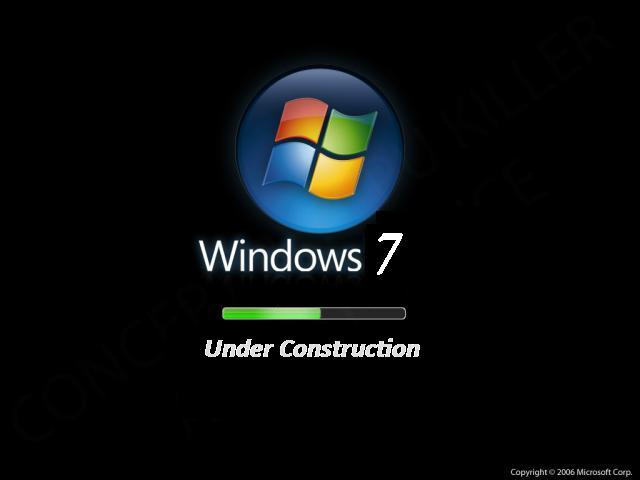Windows 7 adalah sebuah Operating System buat microsoft layaknya sistem operasi lainnya buatan microsoft seperti yang sering kita gunakan untuk mengopeasikan komputer windows XP, 2000 dll.
Bagi anda yang memiliki komputer dengan spesifikasi pas-pasan terkadang saat mengoperasikan komputer terasa sangat lambat baik menggunakan Windows 7 maupun win XP .
Kali ini saya akan berbagi tips bagaimana cara mempercepat windows 7 dengan beberapa tips mudah tanpa software.
Mematikan semua visual efek yang tidak penting.Caranya melakukan setting best performance agar kecepatan windows 7 bisa optimal caranya adalah : Klik kanan pada
Computer > klik
properties > klik
Advance system setting > pada bagian performance klik tombol setting sehingga muncul jendela Performance Options. Klik
adjust for best performance. Jika anda merasa kurang sesuai dengan settingan anda bisa memilih kira-kira pada bagian mana yang tidak perlu anda matikan.
Menghapus Font Yang Tidak DiperlukanAnda bisa mengurangi jumlah font di komputer anda dan hanya menggunakan yang anda anggap perlu saja atau font-font yang kemungkinan diperlukan oleh suatu aplikasi.
1. Buka Control Panel
2. Buka folder Fonts
3. Pindahkan font yang tidak ingin Anda gunakan ke direktori sementara (misalnya C:/BACKUPFONTS), mungkin suatu saat Anda meninginkannya lagi. Semakin banyak font yang dibuang, semakin banyak system resources yang Anda dapatkan, sehingga kinerja widows 7 anda akan lebih cepat
Matikan fitur2 yang jarang digunakanSeperti kita tahu bahwa windows 7 banyak fitur-fitur , khususnya fitur untuk mempercantik tampilan. Dengan cara menon aktifkan fitur-fitur tersebut kinerja winds 7 akan lebih cepat karena tidak mengganggu kerja memory
Klik kanan desktop > klik personalize > pilih windows 7 basic. tutup jendela personalize.
Aero peek ini digunakan untuk membuat transparan jendela yang sedang terbuka.
Untuk menonaktifkan fitur ini dengan cara : Klik kanan pada taskbar > klik properties > hilangkan tanda centang pada “ use aero Peek to preview desktop”
Misal ada beberapa jendela yang aktif, Jika salah satu jendela yang aktif di gerak-gerakkan, maka secara otomatis jendela yang lain akan di minimize. Untuk menonaktifkan fitur aero shake ini dilakukan dengan cara
- Mempercepat Shutdown Windows 7
Walaupun pada dasarnya Windows 7 lebih cepat dari Vista ataupun XP, tapi anda masih bisa lebih mempercepat dengan cara melakukan sedikit perubahan pada registry sehingga proses shutdown akan lebih cepat
Klik Start dan ketikkan regedit lalu tekan enter.
Buka HKEY-LOCAL_MACHINESYSTEMCurrentControlSetControl
Klik kanan pada WaitToKillServiceTimeOut dan rubah nilainya menjadi lebih kecil.
Defaultnya adalah 12000 (12 detik) namun Anda bisa memperkecil angka ini.
Klik OK dan reset PC Anda.
BACA JUGA ARTIKEL BERKAITAN: